Ako si nainštalovať OS X El Capitan už dnes
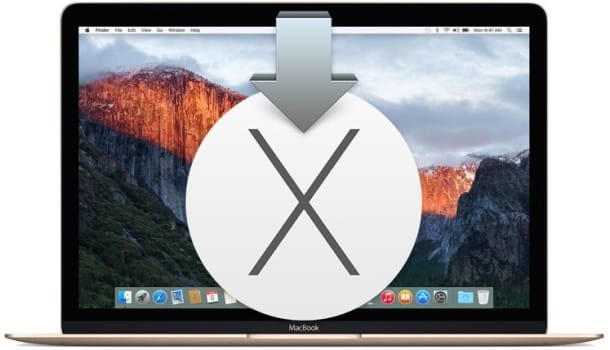
Apple v pondelok predstavil OS X El Capitan a vývojári ho hneď dostali možnosť otestovať. Apple takisto oznámil, že v Júli spustí verejné testovanie a tak si novú verziu bude môcť vyskúšať každý. Čo však robiť, ak nechcete čakať? Ponúkame vám jednoduchý návod.
Narozdiel od iOS 9, pri OS X El Capitan nemusíte byť vývojar na to, aby ste si ho mohli nainštalovať a inštalácia prebehne absolútne bez problémov (Aspoň v mojom prípade to tak bolo, inštaloval som na 2 Macy). Aj tak však web www.thinkapple.sk nenesie žiadnu zodpovednosť za prípadne škody a komplikácie, ktoré sa počas inštalácie môžu vyskytnúť.
Update
Update zo starého operačného systému so zachovaním dát je jednoduchý.
1.) Stiahnite OS X El Capitan, napríklad zo stránky www.imzdl.com
2.) Otvorte súbor. Musíte mať povolené inštalácie od neznámeho vývojára. To si môžete overiť v Nastavenia -> Bezpečnosť a Súkromie.
3.) Preklikajte sa cez jednotlivé kroky podľa pokynov. Potom sa začne inštalácia, ktorá by mala trvať tak pol hodiny (dĺžka závisi na type Macu)
Čistá inštalácia
Čistá inštalácia je o niečo náročnejšia, nie je to však nič, čo by sa nedalo zvládnuť
0.1.) Pred tým, než začnete, skopírujte Inštalátor do priečinku Aplikácii na vašom Macu. neskôr totiž použijete príkaz v Terminále, ktorý pracuje s inštalátorom umiestenom práve tam, ak tam žiadny nebude, jednoducho príkaz nebude fungovať.
1.0.) Ako prvé treba vytvoriť Bootable USB. Na to potrebujete USB veľké aspoň 8GB.
1.1.) USB formátujte. Prídete tým o všetky dáta, ktoré na ňom máte uložené, takže si ich predtým niekam zálohujte. Potom otvorte aplikáciu "Disk Ulility"
1.2.) Kliknite svoje USB v ľavom stĺpci a potom na "Patrition".
1.3.) V položke "Patrition Layout" vyberte "1 Patrition".
1.4.) Potom chordate na “Format” napravo a vyberte “Mac OS Extended (Journaled)”. Patricii dajte meno "Untitled".
1.5) Nakoniec kliknite na "Option" a overte si, že schéma patrície je "GUID Partition Table". Potom kliknite na "OK" a na "Apply". Chvíľu počkajte a vo Finderi by sa vám mal objaviť USB kľúč s názvom "Untitled".
2.0) Zapnite aplikáciu "Terminál"
2.1.) Vložte tam tento riadok. Stlačte Enter a ak bude treba, zadajte svoje heslo.
sudo /Applications/Install\ OS\ X\ 10.11\ Developer\ Beta.app/Contents/Resources/createinstallmedia --volume /Volumes/Untitled --applicationpath /Applications/Install\ OS\ X\ 10.11\ Developer\ Beta.app --nointeraction
2.2.) Celý proces bude prebiehať približne 10 minút. Jeho pribeh môžete sledovať v Terminále.
3.0.) Reštartuje svoj Mac. Keď zaznie zvuk, stlačte klávesu Alt/Option a počkajte. Potom vyberte možnosť bootovať z USB, ktoré ste vytvorili pre chvíľou.
3.1.) Teraz už iba nainštalujte OS X El Capitan.
Tak to by bolo z tohto návodu všetko. V prípade akýchkoľvek otázok sa neváhajte opýtať.




